Trên Windows 10 có rất nhiều ứng dụng để xem, phát video YouTube, kèm theo đó là nhiều tính năng hữu ích. FoxTube là ứng dụng xem video YouTube trên Windows 10, có tốc độ duyệt video gấp 40 lần so với những ứng dụng khác. Đặc biệt bạn có thể xem video live và video 8K trên ứng dụng, mang lại trải nghiệm vô cùng mới mẻ.
Ứng dụng còn cho phép người dùng tải video với nhiều chất lượng, định dạng bao gồm tải âm thanh từ video YouTube mà chúng ta không cần tới những công cụ download video YouTube. Trong quá trình xem, chúng ta có thể chuyển video dưới dạng cửa sổ nổi thu nhỏ để vừa xem video, vừa thực hiện tiếp việc khác. Bài viết dưới đây sẽ hướng dẫn bạn đọc cách sử dụng ứng dụng FoxTube trên Windows 10.
- 2 cách replay, phát lặp lại video YouTube tự động
- 3 ứng dụng thay thế YouTube cho Android miễn phí tốt nhất
- Cách dùng PartyTube xem YouTube trên Windows 10
- 6 trang web/công cụ giúp xem video trên YouTube không có quảng cáo
Hướng dẫn xem video trên FoxTube
Bước 1:
Chúng ta tải ứng dụng FoxTube theo link dưới đây rồi tiến hành cài đặt như thông thường.
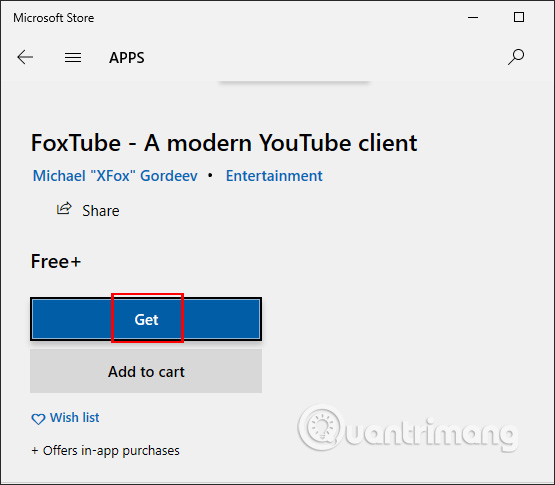
Bước 2:
Trong giao diện của ứng dụng, nội dung Trending sẽ xuất hiện đầu tiên với các video thịnh hành tại khu vực Mỹ. Nhấn vào biểu tượng 3 dấu gạch ngang để mở danh sách trên ứng dụng. Tại đây bạn có thể nhập từ khóa video cần tìm.
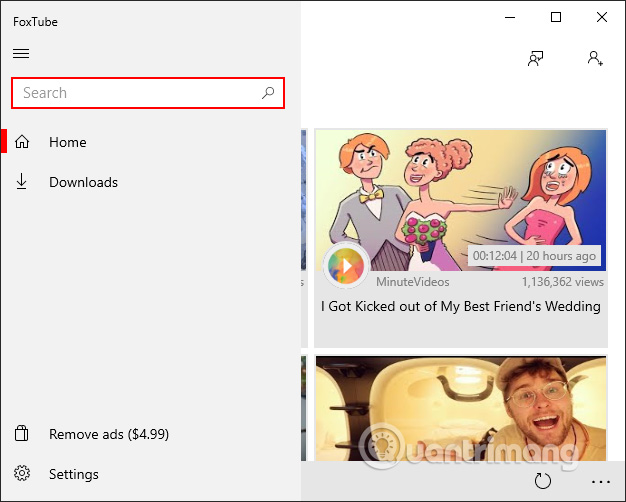
Bước 3:
Hiển thị giao diện các kết quả video dựa theo từ khóa mà bạn nhập. Nếu muốn tìm video kỹ hơn thì có thể sử dụng bộ lọc tại Show filters.
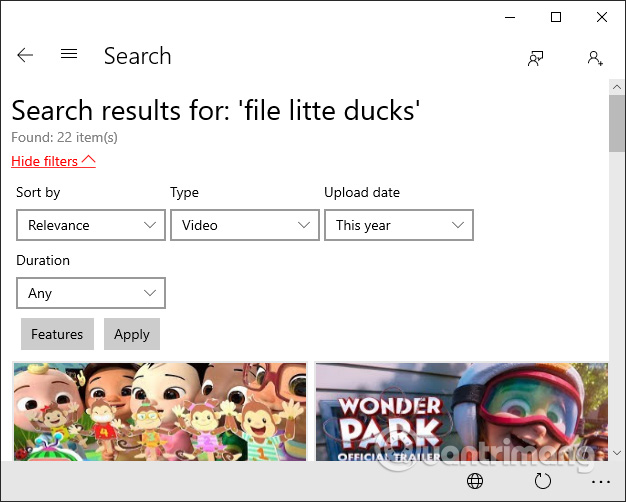
Mở video YouTube trên ứng dụng FoxTube. Giao diện phát video sẽ có 2 phần, chiếm chính giữa giao diện là video YouTube, bên cạnh phải là các video gợi ý trong cột Suggestions và bình luận tại Comments.
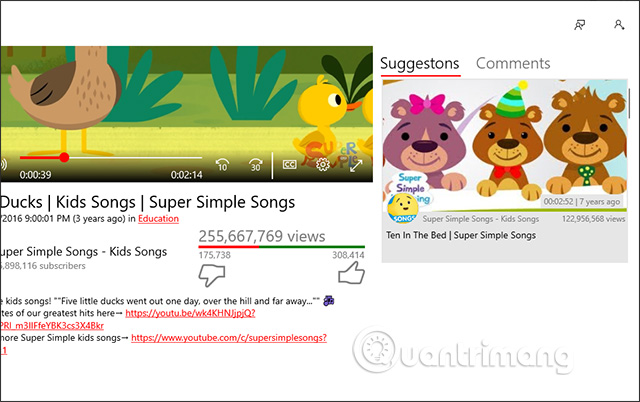
Bước 4:
Video YouTube xem trên FoxTube cũng rất đơn giản, có chế độ tua nhanh hoặc tua lại video, phụ đề video với nhiều ngôn ngữ khác trên thế giới.
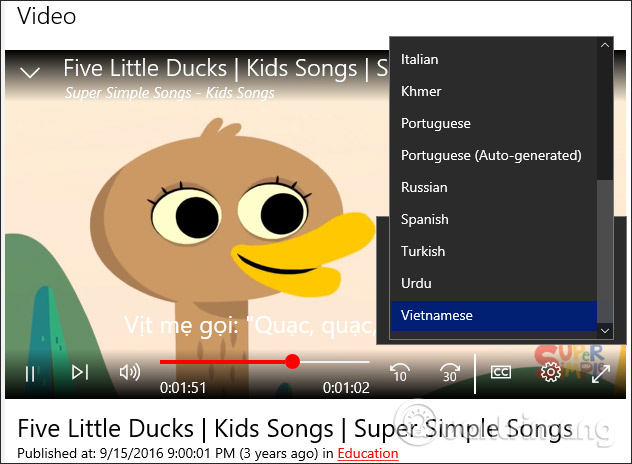
Bạn nhấn vào biểu tượng bánh răng cưa để chọn tốc độ phát video cũng như thời chất lượng phát video.
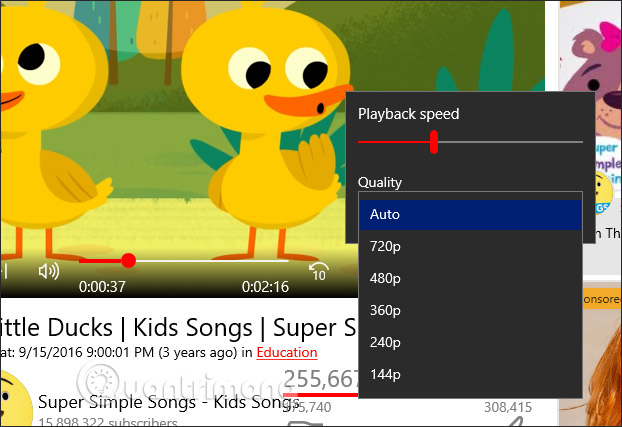
Bước 5:
Để xem video chế độ cửa sổ nổi thu nhỏ bạn nhấn vào biểu tượng Enter MiniView. Nếu muốn trở về với chế độ xem video thông thường trên ứng dụng thì nhấn lại vào Exit MiniView.
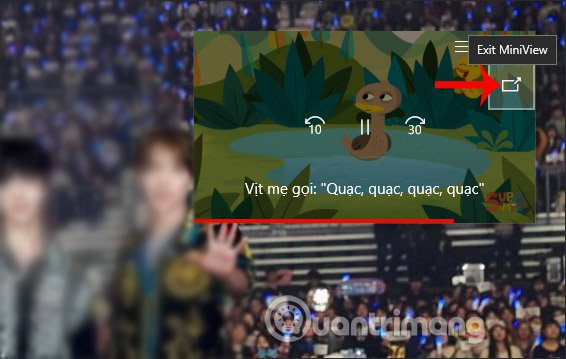
Với biểu tượng Cast to View dùng để chiếu video lên thiết bị khác.
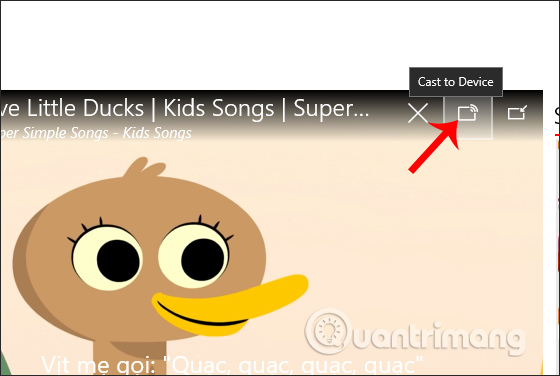
Bước 6:
Khi click chuột phải vào video chúng ta sẽ thấy danh sách tùy chọn, bao gồm Downloads video với nhiều chất lượng khác nhau và cả âm thanh từ video.
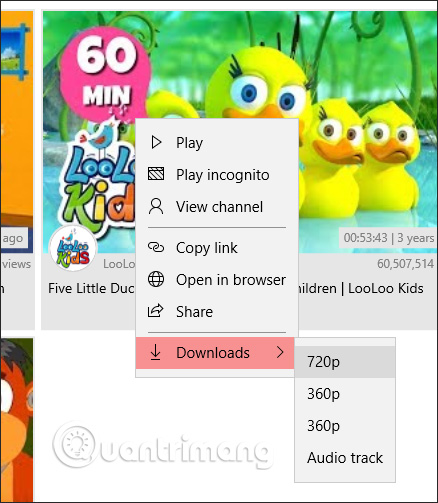
Chúng ta chọn chất lượng video muốn tải và sau đó quá trình tải video sẽ hiển thị.
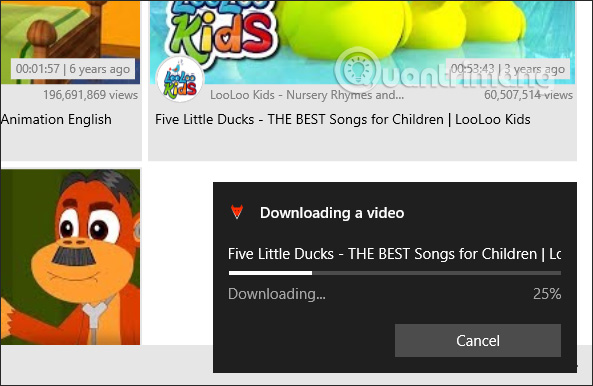
Bước 7:
Các video mà bạn tải trên FoxTube đều được lưu tại mục Downloads.
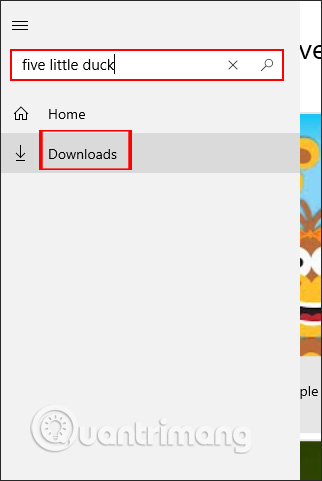
Tại giao diện này bạn sẽ nhìn thấy thư mục trên máy tính lưu video YouTube đã tải xuống. Nhấn Open folder để mở thư mục.
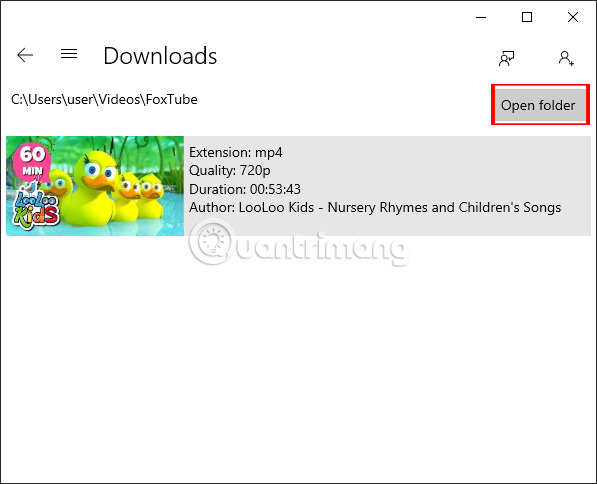
Bước 8:
Để thay đổi một số thiết lập trên ứng dụng, bạn nhấn vào biểu tượng Settings. Trong giao diện cài đặt chúng ta có phần Color mode để lựa chọn giao diện của ứng dụng, bao gồm Light, Dark và Default. Nếu muốn đổi sang màu khác thì nhấn Windows color settings để sử dụng màu sắc trên Windows Settings.
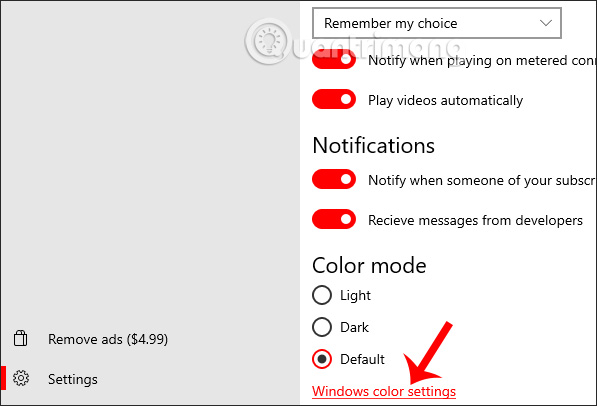
FoxTube kết hợp xem video và trình tải video YouTube, giúp người dùng tải nhanh bất kỳ video mình muốn mà không cần đến công cụ hỗ trợ khác. Giao diện xem video được làm gọn đi rất nhiều, tập trung chủ yếu vào việc phát video, không có quảng cáo làm phiền bạn khi xem video.
Chúc các bạn thực hiện thành công!
 Công nghệ
Công nghệ  AI
AI  Windows
Windows  iPhone
iPhone  Android
Android  Học IT
Học IT  Download
Download  Tiện ích
Tiện ích  Khoa học
Khoa học  Game
Game  Làng CN
Làng CN  Ứng dụng
Ứng dụng 





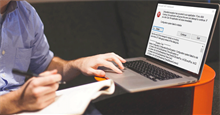












 Linux
Linux  Đồng hồ thông minh
Đồng hồ thông minh  macOS
macOS  Chụp ảnh - Quay phim
Chụp ảnh - Quay phim  Thủ thuật SEO
Thủ thuật SEO  Phần cứng
Phần cứng  Kiến thức cơ bản
Kiến thức cơ bản  Lập trình
Lập trình  Dịch vụ công trực tuyến
Dịch vụ công trực tuyến  Dịch vụ nhà mạng
Dịch vụ nhà mạng  Quiz công nghệ
Quiz công nghệ  Microsoft Word 2016
Microsoft Word 2016  Microsoft Word 2013
Microsoft Word 2013  Microsoft Word 2007
Microsoft Word 2007  Microsoft Excel 2019
Microsoft Excel 2019  Microsoft Excel 2016
Microsoft Excel 2016  Microsoft PowerPoint 2019
Microsoft PowerPoint 2019  Google Sheets
Google Sheets  Học Photoshop
Học Photoshop  Lập trình Scratch
Lập trình Scratch  Bootstrap
Bootstrap  Năng suất
Năng suất  Game - Trò chơi
Game - Trò chơi  Hệ thống
Hệ thống  Thiết kế & Đồ họa
Thiết kế & Đồ họa  Internet
Internet  Bảo mật, Antivirus
Bảo mật, Antivirus  Doanh nghiệp
Doanh nghiệp  Ảnh & Video
Ảnh & Video  Giải trí & Âm nhạc
Giải trí & Âm nhạc  Mạng xã hội
Mạng xã hội  Lập trình
Lập trình  Giáo dục - Học tập
Giáo dục - Học tập  Lối sống
Lối sống  Tài chính & Mua sắm
Tài chính & Mua sắm  AI Trí tuệ nhân tạo
AI Trí tuệ nhân tạo  ChatGPT
ChatGPT  Gemini
Gemini  Điện máy
Điện máy  Tivi
Tivi  Tủ lạnh
Tủ lạnh  Điều hòa
Điều hòa  Máy giặt
Máy giặt  Cuộc sống
Cuộc sống  TOP
TOP  Kỹ năng
Kỹ năng  Món ngon mỗi ngày
Món ngon mỗi ngày  Nuôi dạy con
Nuôi dạy con  Mẹo vặt
Mẹo vặt  Phim ảnh, Truyện
Phim ảnh, Truyện  Làm đẹp
Làm đẹp  DIY - Handmade
DIY - Handmade  Du lịch
Du lịch  Quà tặng
Quà tặng  Giải trí
Giải trí  Là gì?
Là gì?  Nhà đẹp
Nhà đẹp  Giáng sinh - Noel
Giáng sinh - Noel  Hướng dẫn
Hướng dẫn  Ô tô, Xe máy
Ô tô, Xe máy  Tấn công mạng
Tấn công mạng  Chuyện công nghệ
Chuyện công nghệ  Công nghệ mới
Công nghệ mới  Trí tuệ Thiên tài
Trí tuệ Thiên tài